È possibile aggiustare un corrotti Hyper v vhdx Files? La risposta è si’.
Ma come puoi farlo? Leggiamo questo articolo fino alla fine per conoscere alcune soluzioni efficaci per ripara i file VHD…
Formato Hyper-V VHDX è quasi simile a un disco rigido, utilizzato per memorizzare le informazioni care. Come i dischi rigidi fisici, anche un VHD (disco rigido virtuale) è soggetto a corruzione e questo crea problemi agli utenti nell’accedere ai dati presenti su di esso.
Continua a leggere per saperne di più…
-
Parte 1: quali sono le cause del problema di danneggiamento dei file VHD/VHDX?
-
Parte 2: cosa fare se il VHD viene danneggiato o danneggiato?
-
Parte 3: Come riparare un file VHDX Hyper-V danneggiato?
-
Parte 4: Conclusione
Bene, potrebbero esserci numerose ragioni per la corruzione dei file Hyper V VHDX. Pertanto, prima di andare avanti per sapere come aggiustare un file di Hyper-V VHDX corrotto, dai un’occhiata ai principali fattori alla base della corruzione di .vhd.
Parte 1: quali sono le cause del problema di danneggiamento dei file VHD/VHDX?
Ci sono molte ragioni per cui il tuo file VHD diventa danneggiato e illeggibile. Quindi, ecco alcune delle principali cause alla radice che possono portare al problema di corruzione .vhd:
-
Guasto del supporto di memorizzazione
A causa del guasto o del danneggiamento dei supporti di memorizzazione, i file diventano inaccessibili e vengono danneggiati.
-
Infezione da virus
Il virus è uno dei motivi principali alla base della corruzione del file VHD. Quando un sistema viene attaccato, rovina i file su un sistema inclusi i file VHD.
-
Stato in pausa delle macchine virtuali
Se non si notano i primi segni di errore delle macchine virtuali (VM) o lo stato di pausa delle macchine virtuali, è possibile che il file VHD venga danneggiato.
-
Arresto imprevisto del sistema
La chiusura accidentale/improvvisa del PC può causare gravi danni all’hardware e al software del computer. Inoltre, se una macchina virtuale è attiva in quel momento, può portare alla corruzione o al danneggiamento del file VHD.
-
A causa degli errori umani
L’eliminazione intenzionale/non intenzionale dei file archiviati, l’arresto forzato di un sistema, gli errori di modifica del registro e la gestione inadeguata del disco sono alcuni degli errori umani che possono danneggiare i file VHDX.
Parte 2: cosa fare se il VHD viene danneggiato o danneggiato?
Quando noti che il tuo VHD è danneggiato, devi prima ripristinare i dati presenti su di esso.
Tuttavia, puoi recuperare cancellato VHD/VHDX File usando il potente VHD File Recupero Software. È una soluzione sufficiente che fornisce un migliore recupero delle tue cose preziose.
La cosa migliore di questo programma è che può aiutarti a recuperare file multimediali cancellati, formattati o inaccessibili da dispositivi digitali senza alcuna distruzione.
Ed è un programma di sola lettura, pulito al 100%, sicuro e facile da usare e compatibile sia con Windows che con Mac OS.


* La versione gratuita del programma esegue solo la scansione e l'anteprima degli elementi recuperabili.
Devi solo scaricare e installare questo programma e iniziare a eseguire il guida passo passo. Questo software ti aiuterà sicuramente a recuperare i dischi rigidi virtuali cancellati.
Parte 3: Come riparare un file VHDX Hyper-V danneggiato?
Se il tuo file .vhdx o .vhd viene danneggiato e non sei in grado di accedervi, allora hai bisogno di correzioni affidabili per ripara i file VHD Hyper-V corrotti e renderli sani.
In questa sezione, spiegherò i sei modi migliori per riparare un file Hyper-V VHDX danneggiato. Fare clic sulle soluzioni di seguito in questo momento:
Metodo # 1: ripara file VHD Hyper-V danneggiati creando la nuova macchina virtuale
Crea una nuova macchina virtuale e aggiungi un file .vhd danneggiato. Quindi, compatta un file virtuale aggiunto e segui le istruzioni fornite di seguito:
Passaggio 1: inizialmente, crea un nuovo Virtual Server e aggiungi un nuovo disco rigido.
Passaggio 2: trova e fai clic sull’impostazione e carica un file .vhd.
Passaggio 3: fare clic su un disco virtuale >> scegliere un Compatto opzione >> fare clic su Avanti.
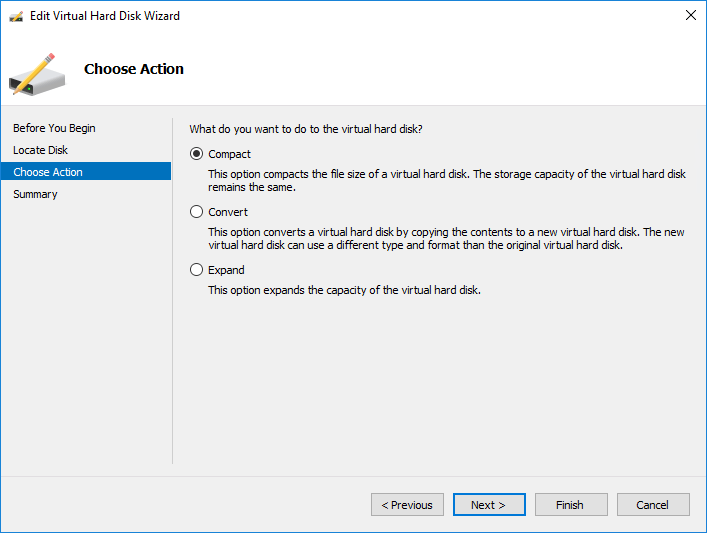
Passaggio 4: inoltre, verificare che l’opzione per convertirlo in un disco rigido virtuale di dimensioni fisse sia selezionata o meno. In caso contrario, selezionalo e vai al passaggio successivo.
Passaggio 5: ora è possibile salvare il file VHDX risultante con lo stesso o il nuovo nome.
Passaggio 6: una volta compattato il file VHD, copiare il file risultante e montarlo sul server originale.
Nota: – Se il tuo file .vhd è di 100 GB e hai memorizzato solo 30 GB di dati in esso. Quindi il disco rigido virtuale risultante avrà una dimensione di 30 GB.
Metodo # 2: correggi il file VHD danneggiato con PowerShell
Per riparazione corrotti VHD file , basta aprire il PowerShell Windows come amministratore e provare il seguito passaggi:
- Digitare Mount-VHD–path d:\folder\vdisk.vhdx –ReadOnly >> premere il tasto Accedere.
- Successivamente, è necessario digitare Optimize-VHD –percorso d:\cartella\vdisk.vhdx – Modalità completa >> premere Invio.
- Ora, digita Dismount-VHD –path d:\folder\vdisk.vhdx e premi Immettere (dove d:\folder\vdisk.vhdx è un percorso completo del file VHD danneggiato.
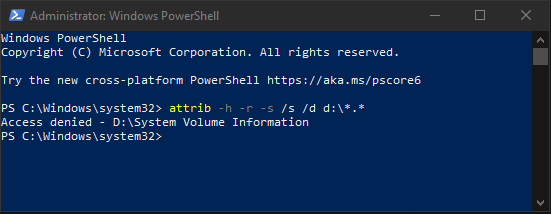
Metodo # 3: eseguire CHKDSK per riparare i settori danneggiati sul VHD
A volte, può capitare che i settori danneggiati presenti sul tuo disco virtuale possano portare al danneggiamento di .vhdx a causa del quale non riesci ad accedere ai dati salvati su un’unità.
Pertanto, il comando CHKDSK risolverà facilmente questo problema e riparerà tutti i settori danneggiati che esistono sul VHD:
Passaggio 1: fare clic su Cerca >> digita cmd >> premi Immettere l’opzione per aprire il prompt dei comandi.

Passaggio 2: digita il diskpart >> premi il tasto “ Invio” per aprire DiskPart.
Passaggio 3: successivamente, digita chkdsk D: /f /r /x >> premi il tasto “Accedere”.
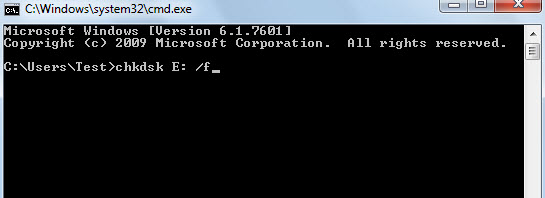
Dopo averlo fatto, un CHKDSK troverà automaticamente & riparazione il Cattivo settori, errori esistenti e persino file di sistema corrotti/danneggiati sul disco VHD
Metodo # 4: Elimina e crea una nuova partizione VHDX
Un altro metodo che potresti provare correggi un file Hyper-V VHDX danneggiato è eliminare e creare una nuova partizione sul disco rigido VHDX.
- Innanzitutto, fai clic con il pulsante destro del mouse sull’opzione Questo PC e quindi tocca Gestisci.
- A questo punto, tocca Gestione disco, quindi trova e fai clic con il pulsante destro del mouse su una partizione del disco VHD >> seleziona Elimina volume.

- Successivamente, fare clic sull’opzione Sì per confermare l’eliminazione.
- Fare clic con il pulsante destro del mouse su uno spazio non allocato su un VHD >> selezionare il Nuovo volume semplice

- Quindi, assegnare un volume con la nuova lettera di unità per completare il processo.
Una volta completati i passaggi precedenti, otterrai una nuova partizione VHDX e potrai utilizzarla per salvare nuovamente i dati.
Metodo # 5: correggi i file Hyper V VHDX con l’utilità integrata
Microsoft offre un’utilità integrata con l’aiuto della quale puoi facilmente risolvere i file danneggiati VHDX. Seguiamo i seguenti semplici passaggi per risolvere il problema di corruzione dei file VHD:
Passaggio 1: in primo luogo, è necessario montare un file VHDX con una partizione padre
Passaggio 2: nel secondo passaggio, utilizzare CHKDSK per risolvere il problema.
Passaggio 3: Successivamente, controlla l’integrità di un VHDX utilizzando la VM Hyper-V (macchina virtuale).
Passaggio 4: quindi è necessario Aggiungi un file VHDX al controller IDE >> scegli l’opzione Ispeziona.
Passaggio 5: dopo questo, semplicemente unisci uno qualsiasi dei file VHD. Devono verificare se può essere aperto da Windows 7, server 2008.
Passaggio 6: ora scarica uno strumento VHD gratuito, include il “riparazione” opzione creata per annullare una modalità di espansione su un VHDX di base quando sono disponibili diversi VHD.
Metodo # 6: formatta il VHDX in file system NTFS
Ultimo ma non meno importante, se le cinque correzioni precedenti non funzionano per riparare i file VHD, puoi formattare un disco nel file system NTFS per renderlo accessibile:
- Basta aprire Risorse del computer o Questo PC sulla tua VM (macchina virtuale)
- Trova e fai clic con il pulsante destro del mouse sul disco rigido virtuale >> seleziona il formato.

- Scegli NTFS come file system del VHD che devi formattare.
- Ora, fai clic su “OK” per confermare e formattare VHD in NTFS.
FAQ:
Puoi riparare file VHDX corrotti utilizzando una delle soluzioni menzionate sopra in questo blog.
Sì, certo, è possibile recuperare i normali file VHD cancellati o spostare i file cancellati con l'aiuto del software VHD File Recovery menzionato qui. Come faccio a riparare file Un VHDX?
E 'possibile recuperare file cancellati Maiusc VHD?
Parte 4: Conclusione
Durante l’accesso a un file VHD, potresti dover affrontare il problema della corruzione. Questo problema può verificarsi a causa di tempi di inattività del server, connettività di rete sulla macchina virtuale.
Tuttavia, nella sezione precedente di questo blog, ho trattato ogni possibile soluzione su come aggiustare un file di Hyper-V VHDX corrotto facilmente.
Suggerimento finale: prova il VHD Recupero attrezzo per recuperare i file VHD/VHDX prima di riparare i file VHD danneggiati.

Taposhi is an expert technical writer with 5+ years of experience. Her in-depth knowledge about data recovery and fascination to explore new DIY tools & technologies have helped many. She has a great interest in photography and loves to share photography tips and tricks with others.